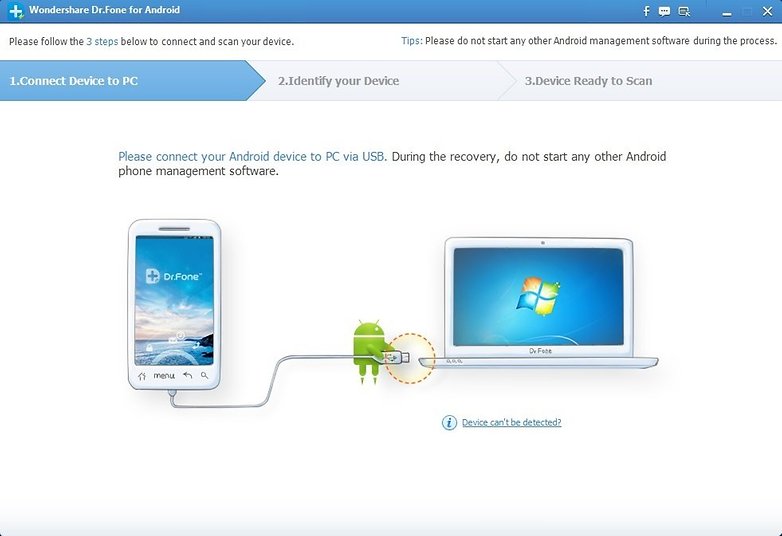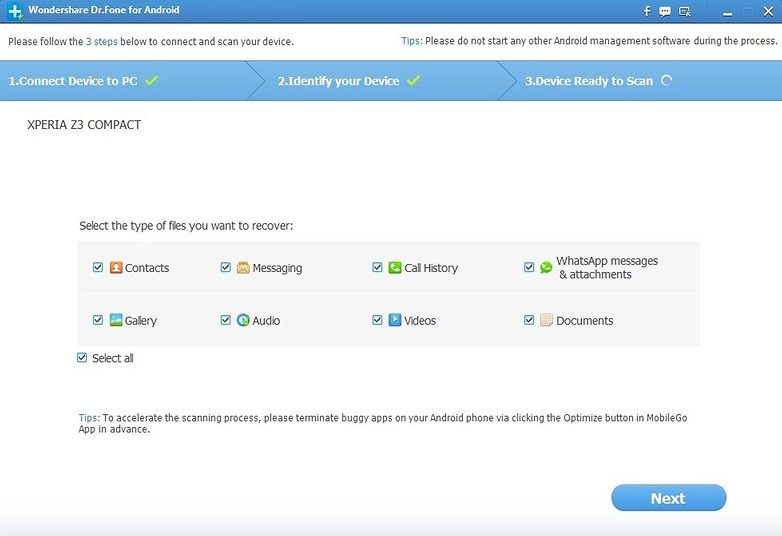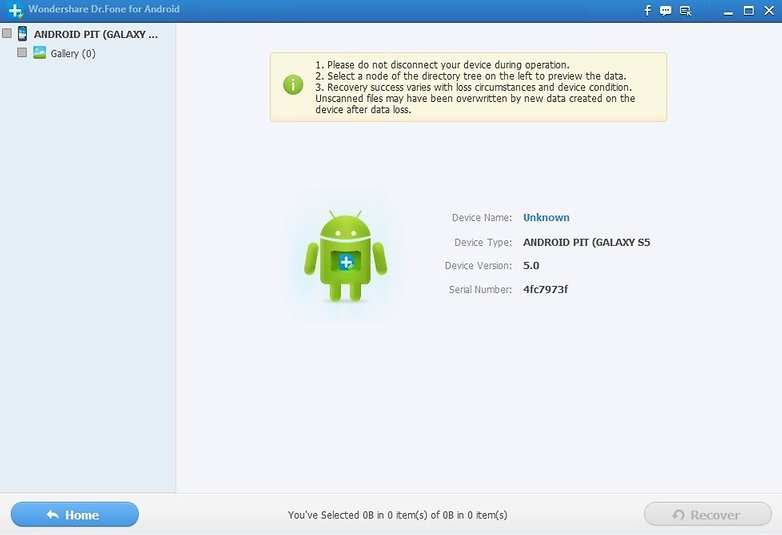آموزش بازیابی تصاویر و فایلهای حذف شده در سیستم عامل اندروید
اگر تاکنون اشتباها یک آلبوم تصویر را پاک کردهاید، یا گوشی هوشمندتان تصادفا همه چیز را از گالریتان حذف کرده، حتما احساس ناامیدی میکنید. اما نگران نباشید، زیرا تصاویر پاکشده واقعا از روی گوشی حذف نشدهاند. در اینجا نحوه بازیابی تصاویر حذفشده در پلفترم اندروید را به شما آموزش خواهیم داد.
لازم است که پیش از هر کاری ابتدا وایفای و دیگر اتصالات گوشی را خاموش کنید، زیرا هنگامی که اطلاعات پاک میشوند، چه سند باشند و چه موسیقی یا تصویر، تا وقتی که چیزی روی آن نوشته نشده، واقعا حذف نمیشوند. تنها چیزی که پاک میشود ایندکسی است که محل دادهها در حافظه دستگاه را مشخص میکنند، و اگر بتوانید دوباره آن محل را پیدا کنید، تصاویر پاکشدهتان را بهدست خواهید آورد. با این حال، اگر اطلاعات جدید روی جایی که تصاویر حذفشدهتان قرار داشت، نوشته شود، آن عکسها برای همیشه از دست میروند. یک آپدیت بد زمان میتواند فاجعهآمیز باشد!
تذکر: برای انجام این فرایند، دستگاهتان باید روت شده باشد.
برنامهای مجانی بهنام Dr.Fone for Android by Wondershare را در رایانهتان دانلود کنید. البته اپلیکیشنهای دیگری هم برای انجام این کار وجود دارند، اما با این نرمافزار همیشه نتایج خوبی داشتهایم.
این برنامه را نصب و اجرا نموده و فرایند ثبتنام را انجام دهید. گوشیتان را بهوسیله کابل USB به رایانه متصل کنید. برای موفقیتآمیز بودن این فرایند، حالت USB Debugging باید در گوشیتان فعال شده باشد. برای فعال کردن این حالت، به Settings > About Phone رفته و سپس مکررا روی Build Number ضربه بزنید. یک اعلان ظاهر خواهد شد که شما را از فعال شدن Developer Option باخبر میکند.
اینک به پایین بخش Setting رفته و گزینه Developer Options را انتخاب کنید. سپس به دنبال USB Debugging بگردید و آن را فعال نمایید. یک اعلان در برنامه Dr.Fone ظاهر خواهد شد که خبر از فعال شدن USB Debugging میدهد. دستگاههای مجهز به سیستمعامل اندروید لالیپاپ باید در اعلانی که روی نمایشگر ظاهر میشود، رایانه را authorize کنند.
هنگامی که برنامه Dr.Fone به گوشی هوشمندتان متصل شد، قادر به انتخاب چند نوع فایل حذفشده خواهید بود. در اینجا صرفا قصد بازیابی تصاویر را داریم، اما اگر فایلهای دیگری را نیز از دست دادهاید، آن نوع فایلها را نیز تیک بزنید.
مرحله بعدی از شما میخواهد که فایلهای حذفشده یا تمام فایلها را اسکن کنید. اگر بهدنبال بازیابی سریع تصاویر پاکشدهتان هستید، گزینه “Deleted files” را انتخاب نمایید. سپس اعلان کلید RSA روی گوشیتان ظاهر میشود، روی گزینه Always Accept ضربه بزنید. اینک اتصال بین گوشی و رایانه برقرار شده است.
اکنون برنامه Dr.Fone گوشیتان را آنالیز و بازراهاندازی خواهد کرد. اگر در رایانهتان پیامی مبنی بر اتصال دوباره گوشی مشاهده کردید، آن را نادیده بگیرید؛ فقط بگذارید Dr.Fone کارش را انجام دهد. هر اعلانی در گوشی مبنی بر تقاضای مجوز دسترسی برای برنامه Dr.Fone باید با پاسخ مثبتتان مواجه شود.
پس از اتمام آنالیز گوشی توسط برنامه Dr.Fone، نتایج اسکن را مشاهده خواهید کرد. تصاویر (یا فایلهای دیگری) که میخواهید بازیابی کنید را انتخاب کرده و سپس روی Recover ضربه بزنید. تبریک میگویم، تصاویر حذفشدهتان به همین سادگی بازیابی شدند!
نوشته آموزش بازیابی تصاویر و فایلهای حذف شده در سیستم عامل اندروید اولین بار در پدیدار شد.